Évaluer la résilience des circuits ExpressRoute redondants multisite
L’expérience guidée du portail fournit une assistance lors de la configuration des circuits ExpressRoute afin de bénéficier d’une résilience maximale. Le diagramme suivant illustre l’architecture logique d’un circuit ExpressRoute conçu pour une résilience maximale.
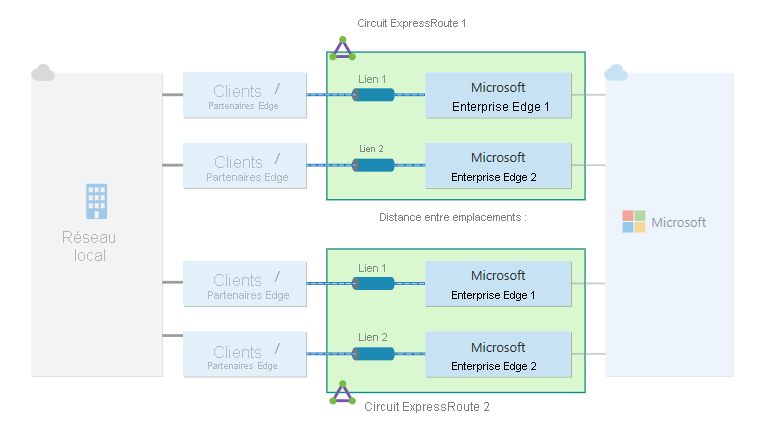
Les circuits configurés pour une résilience maximale fournissent à la fois une redondance de site (localisation du peering) et une redondance intra-site. Après le déploiement de circuits ExpressRoute redondants multisite, il est essentiel de s’assurer que les routes locales sont publiées sur les circuits redondants afin de tirer pleinement parti des avantages offerts par la redondance multisite. Cet article explique comment valider manuellement vos publications de routeur et tester la résilience fournie par votre déploiement de circuits ExpressRoute redondants multisite.
Prérequis
Avant l’exécution d’un basculement manuel d’un circuit ExpressRoute, il est impératif que vos circuits ExpressRoute soient correctement configurés. Pour plus d’informations, consultez le guide sur la configuration des circuits ExpressRoute. Il est également essentiel de s’assurer que toutes les routes locales sont publiées sur les deux circuits redondants dans la configuration ExpressRoute de résilience maximale.
Vérifiez que les routes identiques sont publiées sur les deux circuits redondants et accédez à la page Peerings du circuit ExpressRoute dans le portail Azure. Sélectionnez la ligne de peering privé Azure, puis sélectionnez l’option Afficher la table de routage en haut de la page.
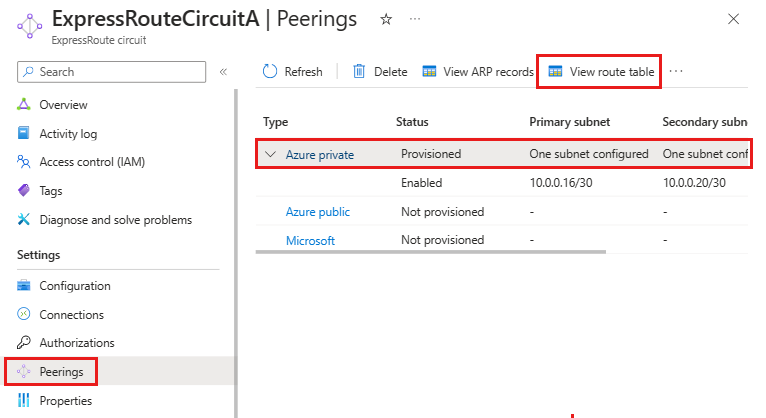
Les routes publiées sur le circuit ExpressRoute doivent être identiques sur les deux circuits redondants. Si les routes ne sont pas identiques, nous vous recommandons de passer en revue la configuration des routeurs locaux et des circuits ExpressRoute.
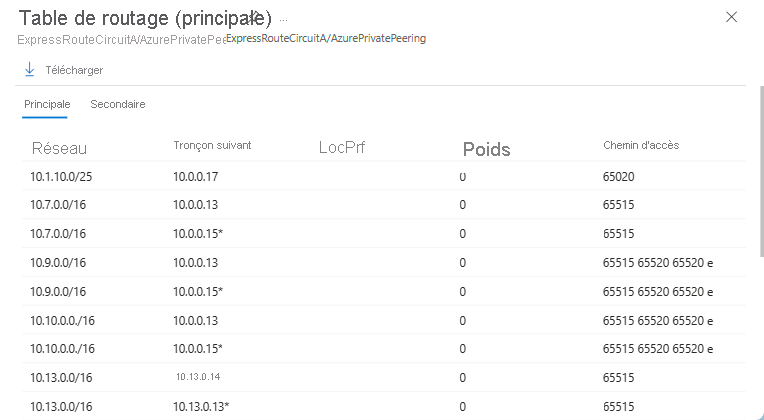
Lancer un basculement manuel pour le circuit ExpressRoute
Remarque
La procédure suivante entraîne la déconnexion des deux connexions redondantes du circuit ExpressRoute. Par conséquent, il est important que vous effectuiez ce test pendant les fenêtres de maintenance planifiée ou pendant les heures creuses. Vous devez également veiller à ce qu’un circuit redondant soit disponible pour fournir une connectivité à votre réseau local.
Pour faire basculer manuellement un circuit ExpressRoute configuré avec une résilience maximale, effectuez ces étapes :
Connectez-vous au portail Azure.
Dans la zone de recherche, entrez Circuits ExpressRoute et sélectionnez Circuits ExpressRoute dans les résultats de recherche.
Dans la page Circuits ExpressRoute, identifiez et sélectionnez le circuit ExpressRoute pour lequel vous envisagez de désactiver le peering, afin de faciliter un basculement vers le deuxième circuit ExpressRoute.
Accédez à la page Vue d’ensemble et sélectionnez le peering privé à désactiver.
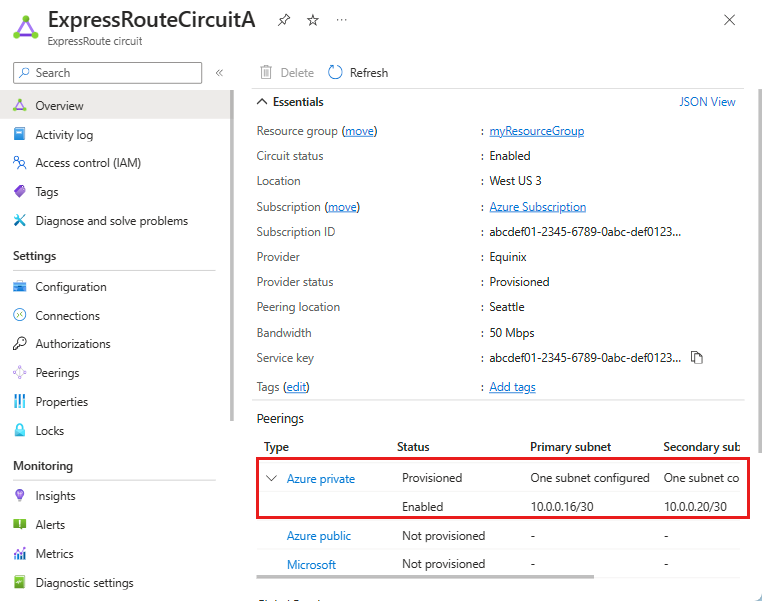
Décochez la case en regard d’Activer le peering IPv4 ou d’Activer le peering IPv6 pour déconnecter le peering BGP (Border Gateway Protocol), puis sélectionnez Enregistrer. Lorsque vous désactivez le peering, Azure met fin à la connexion de peering privé sur le premier circuit, et le circuit secondaire assume le rôle de la connexion active.
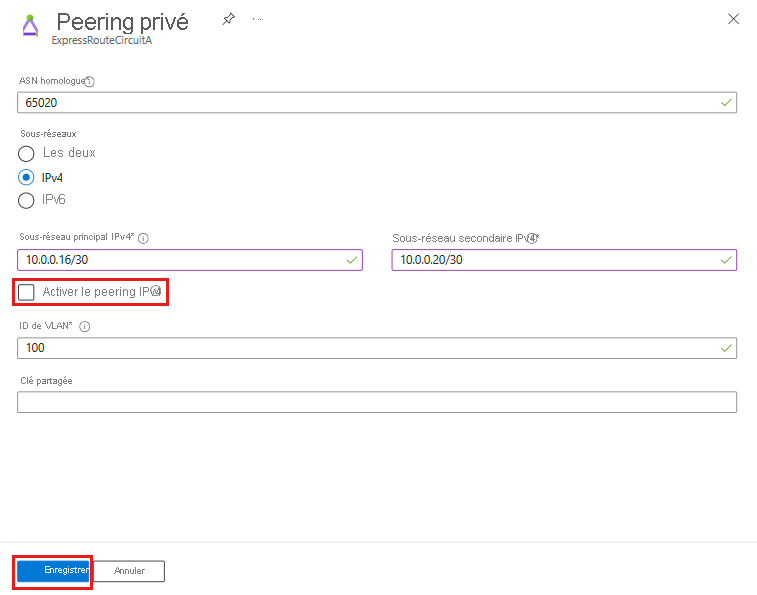
Pour revenir au premier circuit ExpressRoute, cochez la case en regard d’Activer le peering IPv4 ou d’Activer le peering IPv6 pour rétablir le peering BGP. Ensuite, sélectionnez Enregistrer.
Passez au deuxième circuit ExpressRoute et répétez les étapes 4 et 5 pour désactiver le peering et faciliter un basculement vers le premier circuit ExpressRoute.
Après avoir vérifié la réussite du basculement, il est essentiel de réactiver le peering pour le deuxième circuit ExpressRoute afin de reprendre le fonctionnement normal.
Étapes suivantes
- Découvrez comment planifier et gérer les coûts pour Azure ExpressRoute.